KontrolPack ile Ağ Üzerinden Bilgisayarları Bağlayın/Kontrol Edin

KontrolPack ile ağınızdaki bilgisayarları kolayca kontrol edin. Farklı işletim sistemlerine sahip bilgisayarları zahmetsizce bağlayın ve yönetin.
Grub'u Manjaro'da kullandığınızda, diğer birçok Linux işletim sisteminden farklı bir kurulumu olduğunu fark edebilirsiniz. Esas olarak, Manjaro Grub yapılandırmasının Grub özgeçmiş özelliğini kullandığını not edebilirsiniz. Bu özgeçmiş özelliği, Grub'un her eriştiğinizde önyükleme seçiminizi hatırlamasını sağlar.
Önyükleyicinin seçiminizi hatırlamasını sağlamak, özellikle her seferinde manuel olarak önyükleme seçeneğinizi seçmek zorunda kalmaktan yorulduysanız yararlı olabilir. Ancak, her zaman hatırlamak istemiyorsanız da can sıkıcı olabilir.
Manjaro'da bu sorunu çözmek için özgeçmiş özelliğini kapatabilirsiniz. Bu kılavuzda, Manjaro Grub yapılandırmanızı nasıl düzenleyeceğinizi göstererek Grub özgeçmiş özelliğini nasıl devre dışı bırakacağınızı gözden geçireceğiz. Başlamak için bir terminal penceresi açın ve aşağıda özetlenen talimatları izleyin!
Özgeçmiş özelliğini kaldırmak için Manjaro'da Grub yapılandırmanızı nasıl düzenleyeceğinize geçmeden önce, Manjaro sisteminizin bir yedeğini almalısınız. Sebep? Grub yapılandırma dosyalarını düzenlemek bazen yanlış gidebilir. Bir şeyi karıştırırsanız, daha sonraki bir tarihte geri yüklenebilecek bir yedeğinizin olması iyi bir fikirdir.
Manjaro Linux sisteminizi yedeklemenin birçok farklı yolu vardır. Bir şeyleri yedeklemenin kolay ve kusursuz bir yolunu istiyorsanız, Timeshift'i öneririz. Ayrıca Deja Dup ve Kbackup var .
Linux sisteminizin yedeğini nasıl oluşturacağınızı gözden geçirmek için bağlantılı öğreticileri izleyin. Ardından, yedekleme işlemi tamamlandığında kılavuzun bir sonraki adımına geçin. Unutma! Yedekleme çok önemlidir!
Linux sisteminiz yedeklendiğinde, hala işimiz bitmedi. Ayrıca Manjaro'nun Grub yapılandırma dosyasının tam bir yedeğini almanız gerekecek. Bu dosyanın yedeğini almak çok önemlidir, çünkü bu öğreticide kapatılan özgeçmiş özelliğini kaçırırsanız geri dönmeyi inanılmaz derecede kolaylaştıracaktır.
Yedekleme yapmak için terminal penceresine gidin ve onu geleneksel bir kullanıcı hesabından kök kullanıcıya yükselterek başlayın. Aşağıdaki sudo -s komutunu çalıştırarak kök hesaba erişebilirsiniz .
sudo -s
Terminal oturumu kök erişimine sahip olduğunda, aşağıda aşağıdaki cp komutuyla Grub yapılandırmasının bir kopyasını alın .
cp /etc/default/grub /etc/default/grub-backup
Komut tamamlandığında, “grub-backup” adında ikinci bir dosyanız olacak. Bu yedekleme dosyası tüm orijinal yapılandırmalara sahiptir ve herhangi bir zamanda geri yüklenebilir.
Grub yapılandırma dosyasını Manjaro'da düzenlemek için bir terminal açarak başlayın. Klavyede Ctrl + Alt + T veya Ctrl + Shift + T ile bir terminal penceresi açabilirsiniz . Ardından, terminal penceresi açıldığında, root erişim moduna girmek için sudo -s komutunu kullanın. Dosyanın değiştirilebilmesi için terminalin kök erişimi olması gerekir.
sudo -s
Terminal penceresi kök erişim modundayken, aşağıdaki komutu kullanarak Grub yapılandırma dosyasını Nano metin düzenleyiciyle açabilirsiniz.
nano -w /etc/default/grub
Nano metin düzenleyicinin içinde birçok farklı metin satırı göreceksiniz. Manjaro'daki özgeçmiş özelliğini kaldırmak için düzenlemeniz gereken ilk şey GRUB_DEFAULT=saved. Nano metin düzenleyicide bu satırı bulun.
Bulduğunuzda GRUB_DEFAULT=savedsatırın “kaydedilmiş” kısmını “0” olarak değiştirin. Nano metin düzenleyicisindeki satır, aşağıdaki örneğe tam olarak benzemelidir.
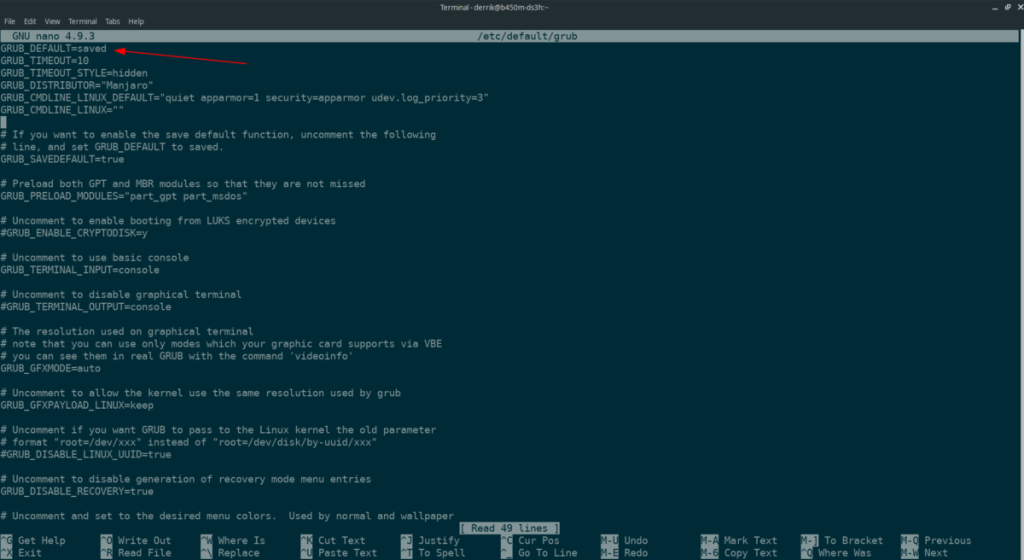
GRUB_DEFAULT=0
Bu satırı değiştirdikten sonra GRUB_SAVEDEFAULT=trueNano metin düzenleyicide satırı arayın ve #önüne bir ekleyin . Satırın önüne # sembolünü ekleyerek GRUB_SAVEDEFAUT=trueözelliği etkin bir şekilde kapatıyorsunuz . Bu, “yorumsuz” olarak bilinir.
Nano metin düzenleyicideki yapılandırma dosyasının tam olarak aşağıdaki örneğe benzediğinden emin olun.
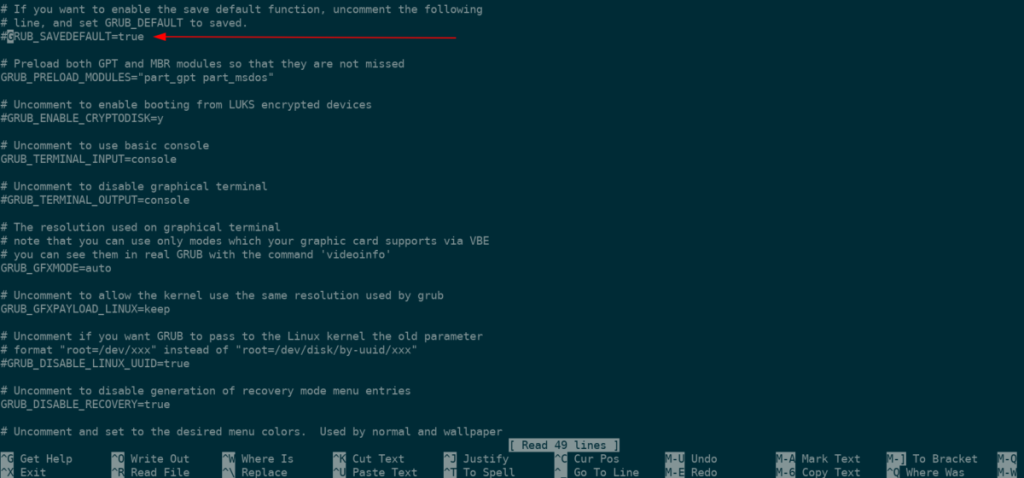
#GRUB_SAVEDEFAUT=true
Her iki satır da düzenlendikten sonra klavyede Ctrl + O tuşlarına basın . Bu klavye kombinasyonuna basarak Nano'nun kaydetme işlevini açacaksınız. Düzenlemeleri Manjaro'nun Grub yapılandırma dosyasına aktarmak üzere Nano'ya onaylamak için klavyenizdeki Enter tuşuna basın .
Grub yapılandırması, devam etme özelliğini devre dışı bırakmak için değiştirildiğinde, değişiklikleri yansıtmak için Grub önyükleyicinizi güncellemeniz gerekir. Bunu yapmak için Manjaro masaüstünde bir terminal açın ve sudo update-grub dosyasını çalıştırın .
Grub güncellendiğinde, devam etme özelliği olmadan Grub önyükleyicisinin keyfini çıkarmak için bilgisayarınızı yeniden başlatın!
Özgeçmiş işlevselliğini geri yüklemek ister misiniz? Aşağıdaki adım adım talimatları izleyin.
Adım 1: Bir terminal penceresi açın ve root hesabına erişmek için sudo -s komutunu kullanın.
sudo -s
Adım 2: Kök modundayken, Grub yapılandırma dosyasını rm ile silin .
rm /etc/default/grub
Adım 3: mv komutuyla yedekleme yapılandırma dosyasını geri yükleyin .
mv /etc/default/grub-backup /etc/default/grub
Adım 4: Grub'u update-grub ile güncelleyin .
güncelleme grubu
Adım 5: Manjaro PC'nizi yeniden başlatın!
KontrolPack ile ağınızdaki bilgisayarları kolayca kontrol edin. Farklı işletim sistemlerine sahip bilgisayarları zahmetsizce bağlayın ve yönetin.
Tekrarlanan görevleri otomatik olarak gerçekleştirmek ister misiniz? Bir düğmeye defalarca manuel olarak tıklamak yerine, bir uygulamanın
iDownloade, kullanıcıların BBC'nin iPlayer hizmetinden DRM içermeyen içerikleri indirmelerine olanak tanıyan platformlar arası bir araçtır. Hem .mov formatındaki videoları hem de .mov formatındaki videoları indirebilir.
Outlook 2010'un özelliklerini ayrıntılı olarak ele aldık, ancak Haziran 2010'dan önce yayınlanmayacağı için Thunderbird 3'e bakmanın zamanı geldi.
Herkesin ara sıra bir molaya ihtiyacı vardır. Eğer ilginç bir oyun oynamak istiyorsanız, Flight Gear'ı deneyin. Flight Gear, ücretsiz, çok platformlu ve açık kaynaklı bir oyundur.
MP3 Diags, müzik koleksiyonunuzdaki sorunları gidermek için en iyi araçtır. MP3 dosyalarınızı doğru şekilde etiketleyebilir, eksik albüm kapağı resmi ekleyebilir ve VBR'yi düzeltebilir.
Google Wave gibi, Google Voice da dünya çapında büyük ilgi gördü. Google, iletişim kurma biçimimizi değiştirmeyi amaçlıyor ve
Flickr kullanıcılarının fotoğraflarını yüksek kalitede indirmelerine olanak tanıyan birçok araç var, ancak Flickr Favorilerini indirmenin bir yolu var mı? Son zamanlarda
Örnekleme Nedir? Vikipedi'ye göre, "Bir ses kaydının bir kısmını veya örneğini alıp onu bir enstrüman veya müzik aleti olarak yeniden kullanma eylemidir."
Google Sites, kullanıcıların web sitelerini Google'ın sunucusunda barındırmasına olanak tanıyan bir Google hizmetidir. Ancak bir sorun var: Yedekleme için yerleşik bir seçenek yok.



![FlightGear Uçuş Simülatörünü Ücretsiz İndirin [İyi Eğlenceler] FlightGear Uçuş Simülatörünü Ücretsiz İndirin [İyi Eğlenceler]](https://tips.webtech360.com/resources8/r252/image-7634-0829093738400.jpg)




